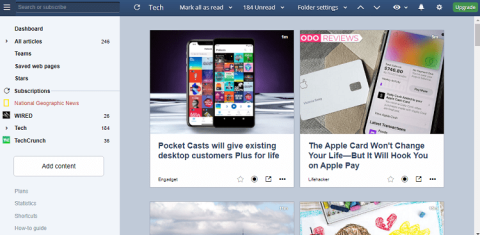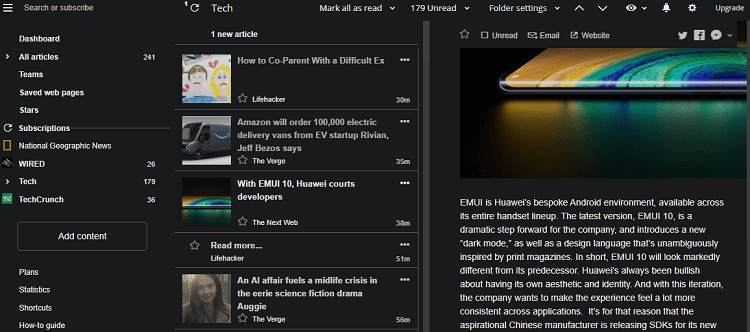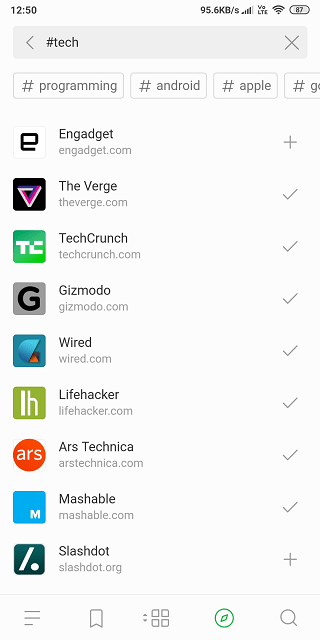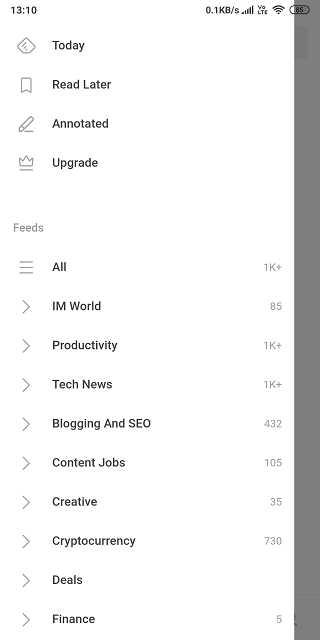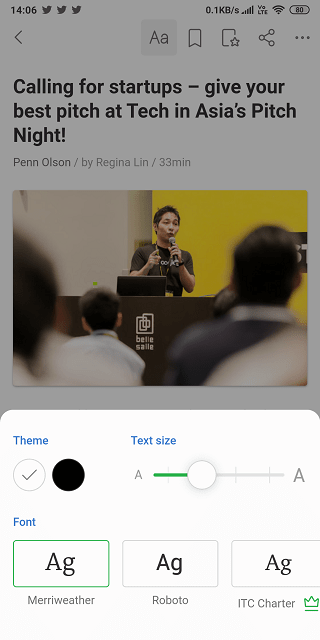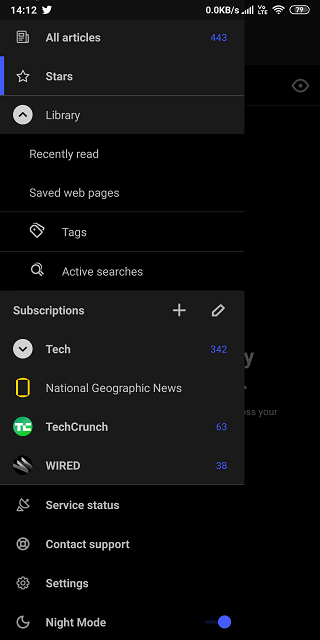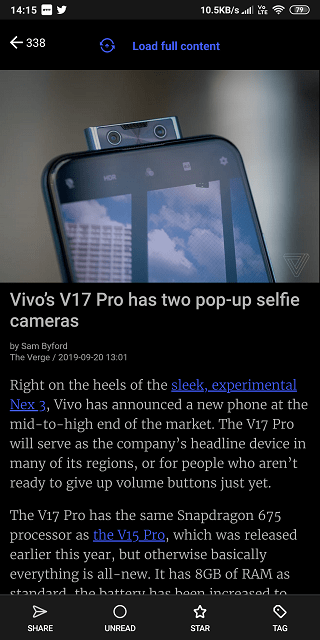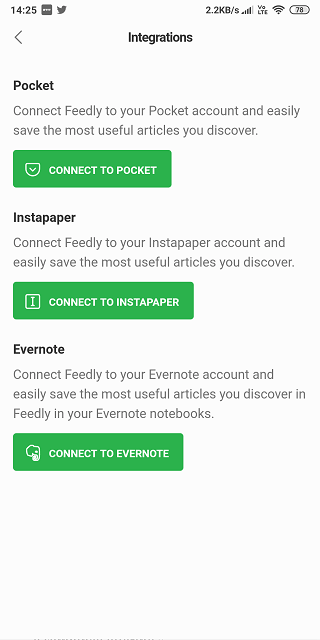Feedly es uno de los lectores de RSS más populares que existen. Mucha gente siente que es la aplicación que lo hace todo para consumir contenido a través de fuentes RSS. Me encanta Feedly y lo uso para mantenerme actualizado con todo lo que sucede en el mundo de la tecnología. Sin embargo, la competencia se está poniendo al día rápidamente. Inoreader ha estado ganando impulso desde hace algún tiempo y, a menudo, los fanáticos lo recomiendan como una alternativa adecuada.
Descargué Inoreader recientemente para averiguar de qué se trataba todo este alboroto y me sorprendió gratamente. Inoreader es bastante sólido con muchas formas de personalizar su experiencia de lectura y algunas características avanzadas. Algo que importa cuando eres un lector prolífico como yo. Vamos a empezar.
Lea también: Cómo usar Feedly de manera efectiva
Feedly frente a Inoreader
1. Inoreader tiene una interfaz de usuario flexible
Feedly viene con muchas formas de personalizar su experiencia de lectura, pero Inoreader aún lo eclipsa al ofrecer aún más formas de mejorarlo. Feedly lanzó recientemente una nueva versión de Feedly Web UI que viene con un modo oscuro. Inoreader también ofrece modo agua y contraste. Además, el modo oscuro en Inoreader es verdadero OLED oscuro.
Feedly tiene varias vistas para elegir, dependiendo de cómo quieras consumir el contenido. Si bien hay cuatro opciones y son suficientes para la mayoría de las personas, Inoreader ofrece una más. Una vista de columna desplazable donde puede consumir contenido en un diseño de tres columnas.
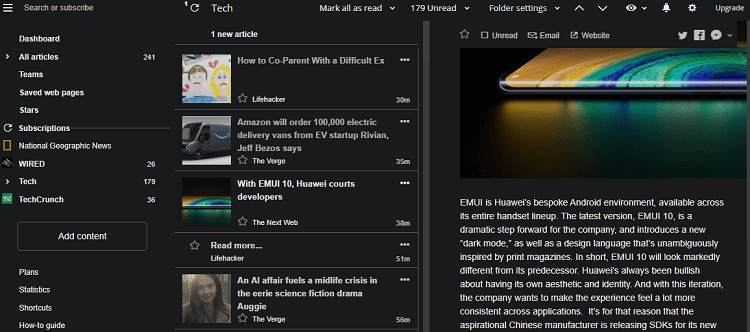
Del mismo modo, Inoreader vuelve a tomar la delantera cuando se trata de personalizar la interfaz de usuario. Mientras que Feedly te permitirá el tipo, el tamaño y la densidad de la fuente, Inoreader va un paso más allá. Algunas opciones notables son la configuración para cargar imágenes o no, mostrar el nombre del autor y la fuente o no, cambiar la alineación del texto, cambiar las opciones del panel de árbol y mucho más. Francamente, hay demasiadas opciones y me confundí un poco sobre lo que sucederá si lo selecciono o deselecciono. En el buen sentido.
Con todo, Inoreader me ha convencido con sus opciones de personalización para leer artículos y cambiar el aspecto y las funciones de la interfaz de usuario.
Lea también: Las 5 mejores aplicaciones de lectura de libros electrónicos para teléfonos inteligentes y tabletas con Android
2. ¿Es Inoreader mejor que Feedly para leer contenido?
Feedly estableció el estándar para una interfaz de usuario que simplemente funciona, pero Inoreader, como vimos anteriormente, encontró formas nuevas e innovadoras de mejorar eso. Pero, ¿qué hay de agregar fuentes y leer contenido? Después de todo, para eso estamos aquí. Exploremos las aplicaciones móviles ahora porque a la mayoría de las personas les gusta leer mientras viajan.
Feedly tiene una barra inferior donde encontrarás un icono de brújula. Úselo para descubrir blogs y sitios populares o simplemente busque sus favoritos. Una vez que encuentre algo que le guste, toque el ícono '+' para agregarlo a una carpeta o categoría. Las fuentes más populares ya están clasificadas claramente en nichos.
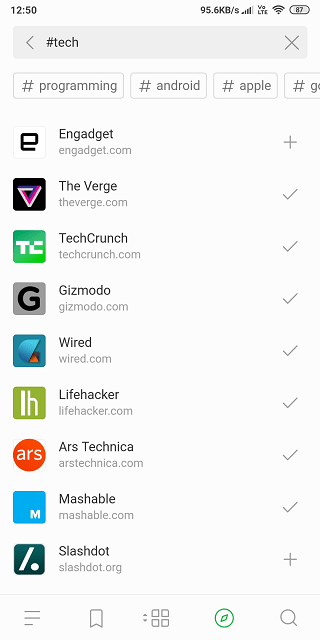
Puede moverse entre estas carpetas y fuentes desde la barra lateral. Ahí es donde también puede acceder a la configuración o más opciones de lectura como Hoy y artículos guardados para Más tarde.
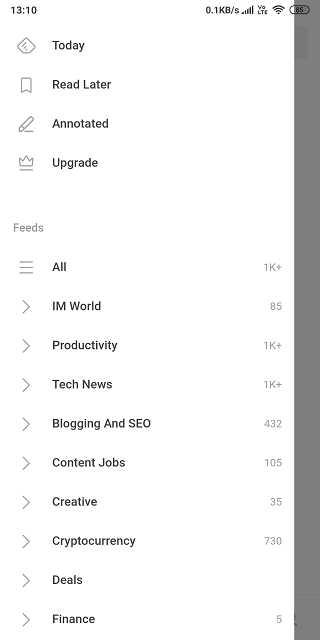
Simplemente puede deslizar hacia la derecha en Feedly mientras lee un artículo para pasar al siguiente artículo. Un ahorrador en tiempo real. No hay necesidad de ir y venir. También puede cambiar el tipo y el tamaño de fuente mientras lee, guardar el artículo en un tablero personal o simplemente marcarlo como favorito. Uso tableros para identificar y guardar temas potenciales para TW, pasatiempos que me gustan, etc. Finalmente, use pellizcar para alejar la pantalla principal.
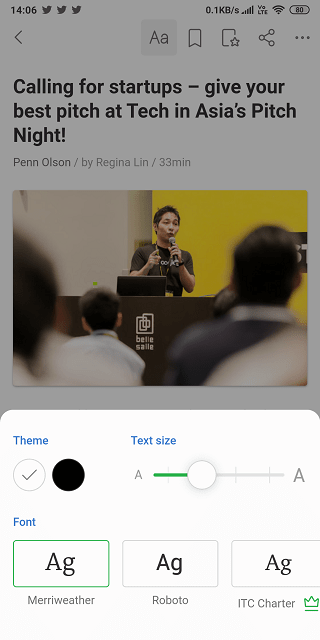
Desafortunadamente, Inoreader no tiene una barra inferior, lo cual es triste ver cuánto tiempo y pensamiento se dedicó a la parte de diseño. Puede acceder a las suscripciones de fuentes RSS desde la barra lateral y la interfaz de usuario tiene un verdadero tono oscuro que se ve muy bien. Hay otra barra lateral que se inicia desde el lado derecho de la pantalla. Aquí es donde puede ordenar los artículos según la fecha, los marcadores y los no leídos.
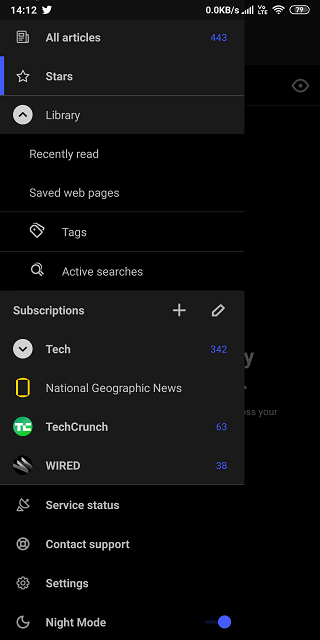
La barra de navegación inferior aparece solo cuando abre una fuente para leer un artículo en Inoreader. Puede deslizar hacia la izquierda o hacia la derecha como en Feedly para pasar al siguiente artículo, pero todavía no hay una función de pellizcar para alejar. En el lado positivo, también puede usar etiquetas para agrupar artículos. Una característica interesante es la capacidad de desplegar el feed para cargar contenido completo dentro de la aplicación en tiempo real. En Feedly, el artículo se cargará en un navegador integrado.
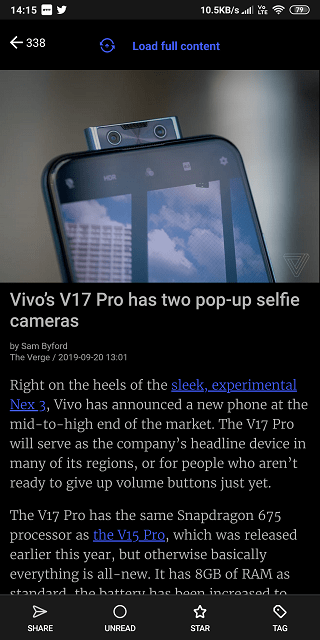
Inoreader viene con un navegador incorporado, pero ¿quién quiere usarlo ahora? Esta característica por sí sola hace que la aplicación sea genial a mis ojos, simplemente como lector. En el lado negativo, si tiene que cambiar las fuentes y el diseño, deberá acceder a la configuración a diferencia de Feedly, donde puede cambiar las cosas allí mismo. Sin embargo, estas configuraciones son más como establecer y olvidar de todos modos, por lo que no se produce ningún daño real.
Lea también: 6 mejores aplicaciones de lector de cómics para Android
3. Integraciones y Reglas
Ambas aplicaciones vienen con una potente API que se integra con una serie de herramientas de productividad y utilidad. Puede guardar artículos directamente en Pocket, Instapaper y Evernote. No solo eso, sino que también puede hacer una copia de seguridad de los artículos leídos o guardados como archivos PDF en Dropbox. Luego están las integraciones de aplicaciones IFTTT y Zapier que abren una forma completamente nueva de trabajar con aplicaciones y servicios de terceros.
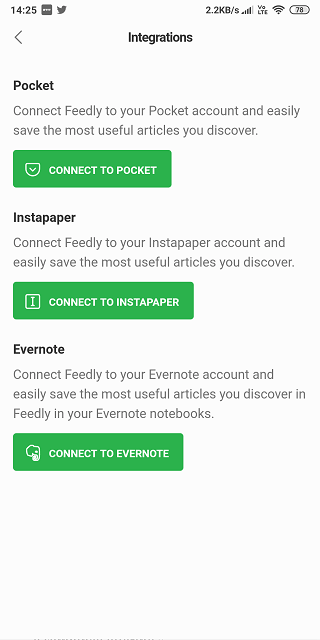
¡Casi olvido! Si eres un influencer social, Feedly es imprescindible. Puede trabajar directamente con gigantes de las redes sociales como Buffer y Hootsuit para compartir contenido con sus fanáticos y seguidores. Una forma genial de mantenerlos actualizados y ganar nuevos seguidores. Tenga en cuenta que ambas características son parte del plan profesional. Más sobre eso más adelante.
Inoreader tiene otro truco bajo la manga llamado Reglas . Las reglas le permitirán filtrar el contenido de formas nuevas e interesantes. Tiene acceso a parámetros como palabra clave, nombre del autor, cadenas de URL e incluso archivos adjuntos. No solo eso, luego puede agregar estas reglas para compartir o enviar contenido filtrado con aplicaciones de terceros como Buffer o Pocket. En este momento, no conozco ninguna otra aplicación que ofrezca esta función. Es único y un ahorro de tiempo real.
4. Cuánto cuesta y por qué
Ambos ofrecen un modelo freemium. Feedly le costará $ 5.41 / mes pagado anualmente. Por ese precio, obtiene fuentes y feeds ilimitados, integraciones de aplicaciones, palabras clave avanzadas y búsquedas guardadas, alertas de palabras clave de Google, más fuentes y la capacidad de tomar notas y resaltar contenido. Más funciones se explican por sí mismas.
Inoreader tiene dos planes. el primero costará solo $ 1.67 / mes pagado anualmente, lo que permite 150 fuentes, búsquedas de palabras clave, palabras clave de Google, resaltado y la capacidad de guardar artículos en Evernote, Pocket y otros. También puede obtener todas estas funciones en el plan gratuito que cuenta con publicidad. Eso es mucho valor, y los anuncios no son en absoluto intrusivos. De hecho, ¡apenas noté uno! El plan gratuito de Feedly no tiene anuncios, pero carece de integraciones de aplicaciones para guardar y compartir contenido y existen algunas restricciones en la cantidad de fuentes a las que puede suscribirse.
Inoreader tiene otro plan que costará $4.17/mes pagado anualmente. Eso desbloqueará algunas herramientas locas y poderosas. Puede buscar fuentes a las que aún no está suscrito. Puede realizar un seguimiento de los temas en función de las búsquedas de palabras clave guardadas. Puede proteger con contraseña fuentes importantes o confidenciales. Finalmente, puede crear reglas ilimitadas que discutimos anteriormente.
Tanto Feedly como Inoreader tienen planes separados para equipos. No comparé eso porque Inoreader no ha hecho públicos los precios.
Feedly frente a Inoreader
Inoreader saca a Feedly del agua y por un buen margen también. Es extremadamente flexible y personalizable, la interfaz de usuario está bien diseñada y puede automatizar muchas tareas con Reglas. Todo esto más todo lo que hace Feedly por un precio inferior al de Feedly. Si aún no ha probado Inoreader, hágalo ahora. Y si le gusta lo que ve, puede exportar Suscripciones de Feedly en OPML e importarlas en Inorderer.